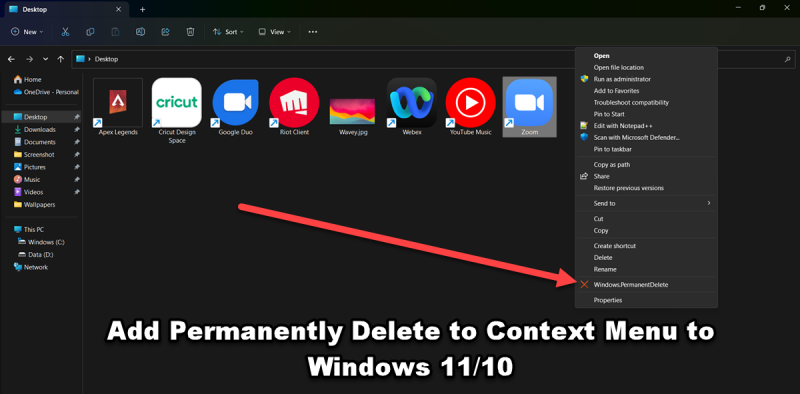Si sou un expert en TI, sabeu que Windows 10 pot ser una mica dolorós quan es tracta de gestionar fitxers i carpetes. En particular, el menú contextual (el menú que apareix quan feu clic amb el botó dret sobre un element) pot estar força desordenat. Afortunadament, hi ha una manera d'eliminar elements del menú contextual de manera permanent i és relativament senzill de fer.
codis d'error de Microsoft Windows 10
Primer, obriu l'editor del registre. Podeu fer-ho prement la tecla Windows + R, després escrivint 'regedit' i prement Enter. Un cop obert l'Editor del Registre, aneu a la clau següent:
HKEY_CLASSES_ROOTDirectoryBackgroundshellexContextMenuHandlers
Hauríeu de veure una llista d'elements a la part dreta. Aquests són els elements que apareixen al menú contextual quan feu clic amb el botó dret sobre una carpeta. Per eliminar un element del menú, simplement suprimiu la clau corresponent. Per exemple, per eliminar l'element del menú 'Nou', suprimiu la clau següent:
HKEY_CLASSES_ROOTDirectoryBackgroundshellexContextMenuHandlersNew
Un cop hàgiu suprimit les claus desitjades, tanqueu l'Editor del Registre i reinicieu l'ordinador. Els canvis haurien de tenir efecte immediatament.
Això és tot el que hi ha! Amb uns quants passos senzills, podeu netejar el menú contextual a Windows 10 i fer-lo una mica més fàcil d'utilitzar. Com sempre, si teniu cap pregunta o comentari, no dubteu a posar-vos en contacte amb nosaltres a les xarxes socials o al nostre lloc web.
Quan suprimiu un element del vostre ordinador Windows, s'emmagatzema a la paperera perquè pugueu recuperar-lo en qualsevol moment. A molts usuaris de Windows no els agrada aquesta funció i volen que els seus fitxers no s'emmagatzemin a la paperera de reciclatge sinó que s'eliminin permanentment. En aquest cas, necessitem afegeix l'element 'Suprimeix permanentment' al menú contextual al vostre ordinador Windows.

Com afegir una eliminació permanent al menú contextual a Windows 11/10
Quan feu clic amb el botó dret sobre un fitxer específic, obtindreu diverses opcions, com ara Copia, Retalla, Enganxa i Suprimeix. Suprimir, que hi veieu, us permetrà enviar el fitxer a la paperera.
Si voleu suprimir un fitxer permanentment, heu d'obrir la Paperera i suprimir-lo de nou. Això pot semblar una mica de molèstia per als usuaris que volen fer la seva feina de la manera més eficient possible. Per això hi afegirem Suprimeix permanentment al menú contextual perquè no hagis d'esborrar el fitxer dues vegades.
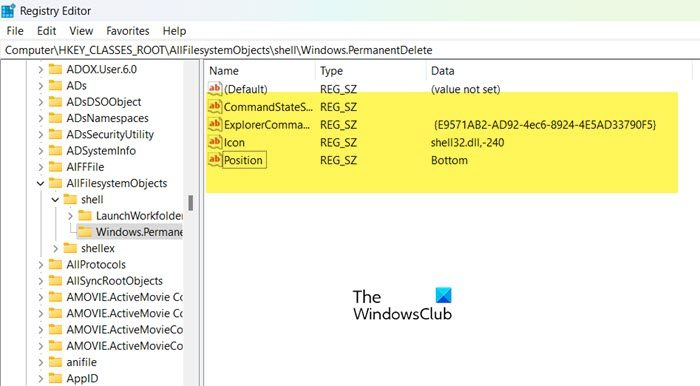
Per fer el mateix, farem servir Editor del registre. Aquesta és una utilitat integrada de Windows que us permetrà configurar el vostre ordinador de la manera que vulgueu. Tanmateix, abans de fer el mateix, hem de fer una còpia de seguretat del registre per si alguna cosa va malament. Després de crear una còpia de seguretat, seguiu els passos indicats per afegir l'opció 'Suprimeix permanentment' al menú contextual.
- obert Editor del registre des del menú d'inici.
- Quan aparegui el missatge UAC, feu clic al botó D'acord.
- Navegueu a la següent ubicació.
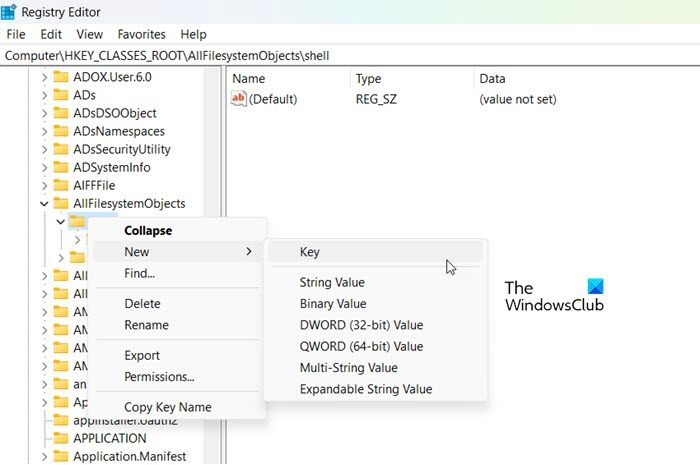
- Expandir tots els objectes del sistema de fitxers, clic dret closca i seleccioneu Nou > Clau.
- Anomena la clau creada recentment Windows.PermanentDelete.
- Clic dret Windows.PermanentDelete i tria Nou > Valor de cadena.
- Heu d'anomenar el valor de nova creació CommandStateSync.
- Ara creeu una altra línia fent clic amb el botó dret a Windows.PermanentDelete i seleccionant Nou > Valor de cadena.
- Aquesta línia s'hauria de trucar ExplorerCommandHandler.
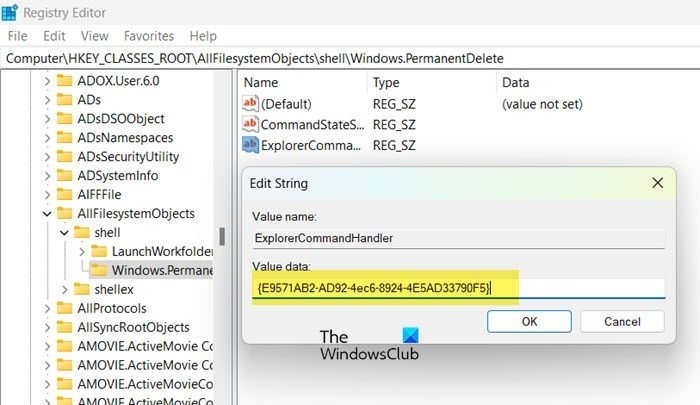
- Feu doble clic a ExplorerCommandHandler, escriviu {E9571AB2-AD92-4ec6-8924-4E5AD33790F5} i feu clic a D'acord.
- A continuació, creeu una altra clau fent clic amb el botó dret Windows.PermanentDelete i tria Nou > Valor de cadena.
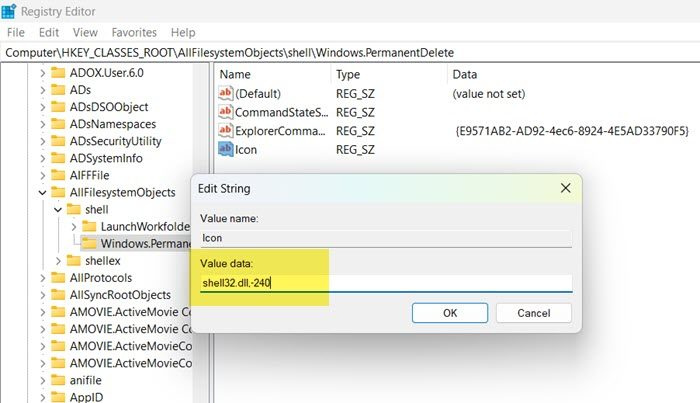
- Anomena la clau creada recentment Icona i després establiu les seves dades de valor a shell32.dll, -240.
- L'última línia que hem de crear s'anomenarà Lloc de treball. Utilitzeu el mètode que hem après abans per fer el mateix.
- Ara entra Més baix al camp Valor de dades.
Nota. Si voleu que l'opció 'Suprimeix permanentment' estigui a la part superior del menú contextual, escriviu superior en lloc de més baix.
Ara podeu tancar l'Editor del Registre com Windows.PermanentDelete Botó afegit al menú contextual. Ara podeu seleccionar-lo i el fitxer s'eliminarà permanentment.
CONSELL: Per suprimir fitxers o carpetes sense enviar-los a la paperera, també podeu seleccionar els elements i fer clic ' Maj+Suprimir ’ al teclat.
Com eliminar l'opció 'Suprimeix permanentment'?
Suprimeix permanentment l'opció es pot eliminar simplement suprimint-la Windows.PermanentDelete la clau que has creat abans. Tot el que heu de fer és obrir l'editor del registre i anar a OrdinadorHKEY_CLASSES_ROOTAllFilesystemObjects. A continuació, feu clic amb el botó dret a la tecla Windows.PermanentDelete i seleccioneu Suprimeix. Després d'eliminar la clau, reinicieu l'ordinador i comproveu si el problema s'ha resolt. Espero que això us ajudi.
Esperem que ara sàpigues com afegir o eliminar l'opció Supressió permanent del menú contextual.
Llegeix: Falta l'opció de muntatge ISO al menú contextual de Windows
Com personalitzar el menú contextual a Windows 11?
Hi ha diverses maneres de personalitzar el menú contextual en un ordinador amb Windows 11. Podeu utilitzar el famós Editor del Registre (el que hem utilitzat en aquesta publicació) o alguna aplicació de tercers per fer la feina. Us recomanem que comproveu com utilitzar l'Editor de menús contextuals per afegir o eliminar opcions del menú contextual i fer que funcioni com voleu.
Com recuperar el menú contextual de Windows 10 a Windows 11?
Quan feu clic amb el botó dret a un fitxer específic a Windows 11, veureu un altre menú contextual per recuperar l'antic, només cal que feu clic a la icona Mostra opcions avançades botó o utilitzeu la drecera del teclat Maj + F10 . Veureu totes les opcions que estaven presents anteriorment a l'antic menú contextual de Windows 10. Si el voleu recuperar de manera permanent, utilitzeu la nostra publicació per recuperar l'antic menú contextual.
Llegeix també: Edita, afegeix, restaura i elimina elements del nou menú contextual de Windows.